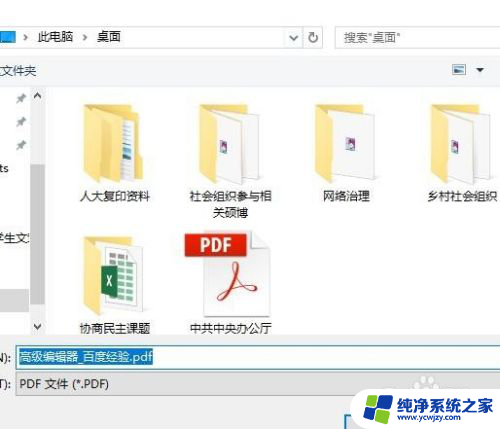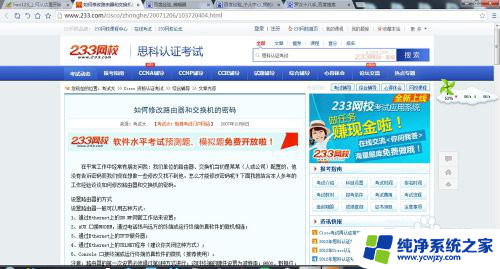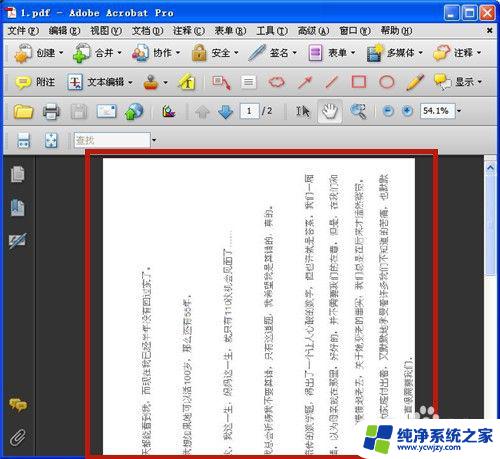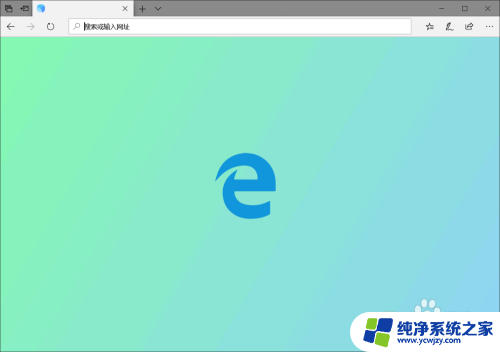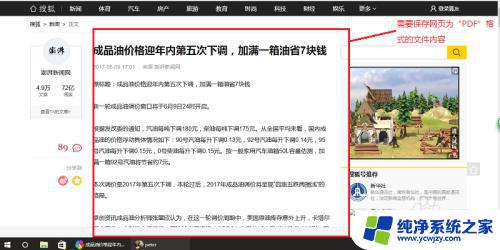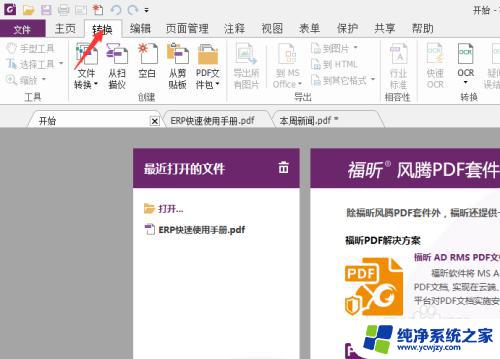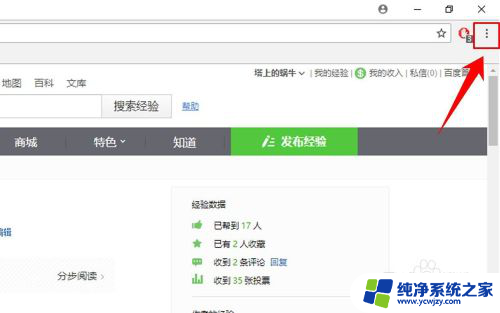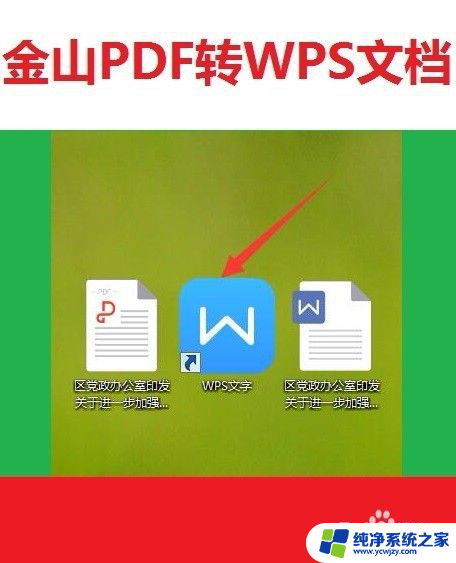网页pdf怎么转换成pdf Adobe Acrobat DC如何将网页保存为PDF文件
更新时间:2023-12-04 12:55:48作者:xiaoliu
在如今数字化的时代,网页和PDF文件成为我们日常生活中必不可少的工具,有时候我们需要将网页转换成PDF文件以便于保存、编辑或分享。Adobe Acrobat DC作为一款功能强大的PDF编辑器,为我们提供了方便快捷的网页转PDF功能。通过Adobe Acrobat DC,只需简单几步,便可以将网页转换成高质量的PDF文件。无论是保存重要的网页内容,还是将网页分享给他人,Adobe Acrobat DC都能帮助我们完成这些任务。接下来让我们一起探索一下Adobe Acrobat DC如何将网页保存为PDF文件。
方法如下:
1.到浏览器的应用商店搜索浏览找到Adobe Acrobat扩展插件,点击添加。
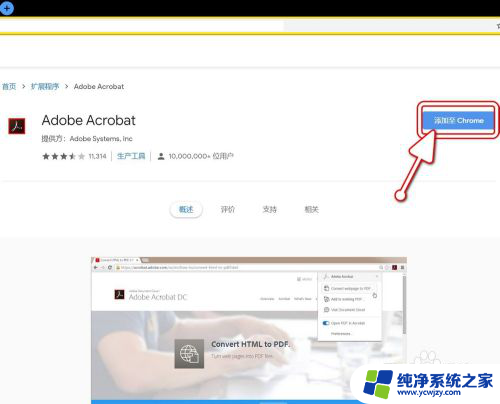
2.点击[添加扩展程序]来确认添加扩展。
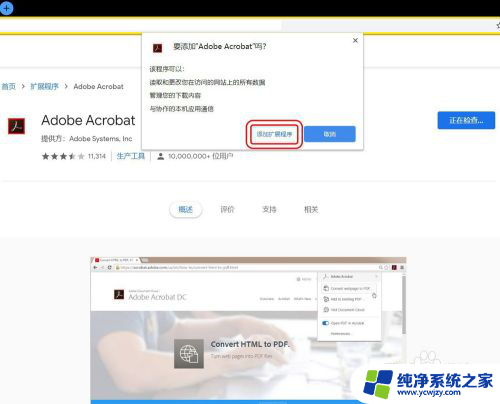
3.确保浏览器扩展插件是在使用中的状态。
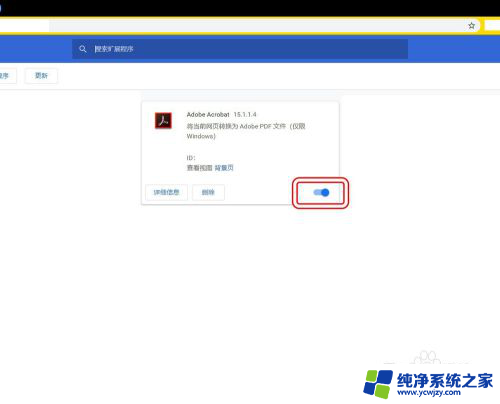
4.打开网页,点击插件图标,选择[将网页转换为PDF...]。
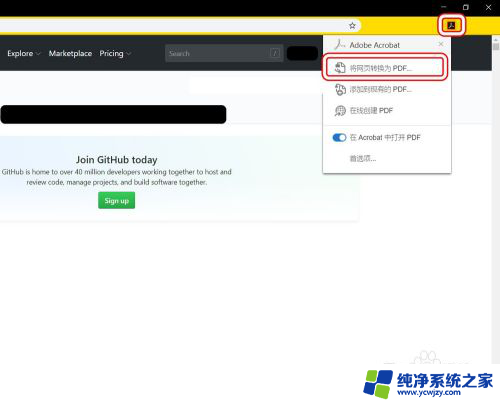
5.选择保存的位置,可以进行重命名。最后点击[保存]。
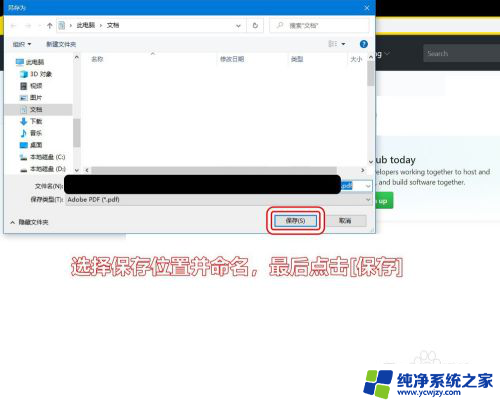
6.等待浏览器下载并转换为即可。
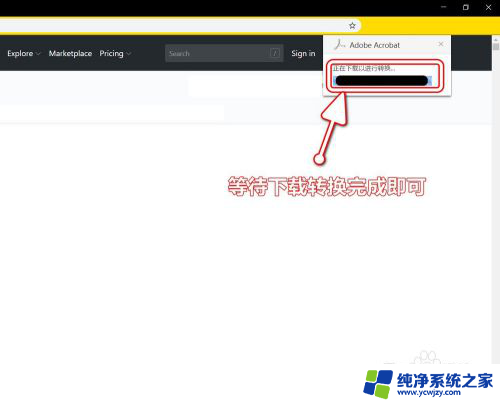
以上是将网页转换为PDF的所有内容,如果你遇到类似的情况,请参考以上小编的方法进行处理,希望对大家有所帮助。